Nhà phát triển liên tục tìm kiếm các công cụ giúp đơn giản hóa việc tích hợp với các dịch vụ nâng cao như chuyển văn bản thành giọng nói (TTS) và xử lý âm thanh. Máy chủ ElevenLabs MCP nổi bật như một giải pháp mạnh mẽ, cho phép tương tác liền mạch giữa các mô hình AI và API mạnh mẽ của ElevenLabs. Được thiết kế với Giao thức Kiểm soát Mô hình (MCP), máy chủ này cho phép các nhà phát triển khai thác các khả năng âm thanh tiên tiến—như tạo ra giọng nói giống thật hoặc sao chép giọng nói—trực tiếp trong ứng dụng của họ. Dù bạn đang xây dựng các tác nhân giọng nói, tự động hóa các tác vụ âm thanh, hay nâng cao trải nghiệm người dùng, máy chủ ElevenLabs MCP cung cấp một nền tảng có thể mở rộng và hiệu quả.
Giới thiệu về Máy Chủ ElevenLabs MCP
Máy chủ ElevenLabs MCP server là một triển khai máy chủ mã nguồn mở kết nối các mô hình AI với API của ElevenLabs thông qua Giao thức Kiểm soát Mô hình (MCP). Được phát triển bởi Anthropic, MCP tạo điều kiện cho việc giao tiếp an toàn giữa các hệ thống AI và các dịch vụ bên ngoài. Tại đây, máy chủ ElevenLabs MCP hoạt động như một cầu nối, cho phép các mô hình như Claude hoặc Cursor khai thác các tính năng TTS, sao chép giọng nói và xử lý âm thanh tiên tiến của ElevenLabs.

Tại sao lại sử dụng máy chủ ElevenLabs MCP? Đầu tiên, nó giúp đơn giản hóa việc tạo âm thanh. Các nhà phát triển có thể tạo ra giọng nói tự nhiên từ các gợi ý văn bản. Thứ hai, nó hỗ trợ sao chép giọng nói, cho phép đầu ra âm thanh cá nhân hóa. Thứ ba, nó cung cấp tính năng chuyển văn bản thành văn bản và điều chỉnh âm thanh tiên tiến, rất phù hợp cho nhiều ứng dụng—hãy nghĩ đến các trung tâm cuộc gọi tự động, công cụ podcast hoặc trò chơi tương tác. Bằng cách tích hợp máy chủ này, bạn mở khóa một bộ công cụ âm thanh mà không cần quản lý API phức tạp.
Bây giờ, chúng ta sẽ hướng dẫn quá trình thiết lập để đưa máy chủ vào hoạt động trên hệ thống của bạn.
Thiết lập Máy Chủ ElevenLabs MCP
Trước khi bạn bắt tay vào sử dụng máy chủ ElevenLabs MCP, bạn cần thiết lập nó đúng cách. May mắn thay, quy trình rất đơn giản, miễn là bạn đáp ứng các điều kiện cần thiết và làm theo các bước sau.
Điều kiện cần
Đảm bảo bạn có những thứ sau:
- Python 3.8+: Máy chủ dựa vào Python, vì vậy hãy cài đặt phiên bản tương thích.
- Khóa API ElevenLabs: Đăng ký tại ElevenLabs để lấy khóa của bạn cho xác thực API.
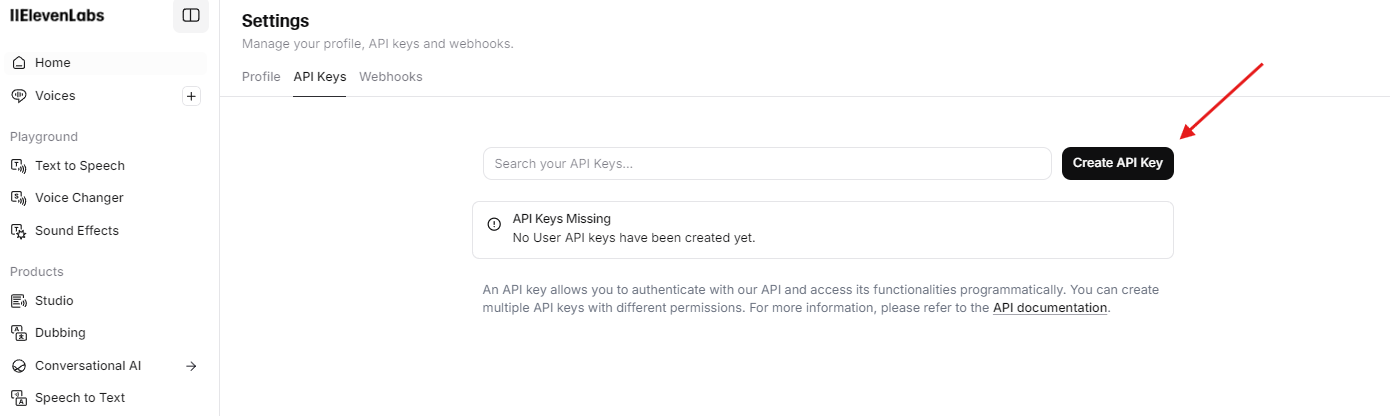
- uv (Tùy chọn): Trình quản lý gói Python này giúp đơn giản hóa việc cài đặt phụ thuộc. Cài đặt nó với:
curl -LsSf https://astral.sh/uv/install.sh | sh
Các bước cài đặt
Sao chép Kho lưu trữ
Bắt đầu bằng cách tải xuống mã nguồn từ GitHub. Mở terminal của bạn và chạy:
git clone https://github.com/elevenlabs/elevenlabs-mcp.git
cd elevenlabs-mcp
Cài đặt Phụ thuộc
Với uv, cài đặt các gói cần thiết một cách dễ dàng:
uv sync
Hoặc, sử dụng pip:
pip install -r requirements.txt
Thiết lập Khóa API
Máy chủ cần khóa API ElevenLabs của bạn. Bạn có thể cấu hình nó theo hai cách:
- Biến Môi trường: Thêm nó vào shell của bạn:
export ELEVENLABS_API_KEY="your-api-key-here"
- Dòng Lệnh: Truyền nó khi khởi động máy chủ (như hiển thị bên dưới).
Khởi động Máy chủ
Chạy máy chủ với uv:
uv run elevenlabs_mcp --api-key=your-api-key-here
Nếu bạn đã thiết lập biến môi trường, hãy bỏ qua cờ --api-key:
uv run elevenlabs_mcp
Nguyên một máy chủ chạy mặc định lắng nghe trên cổng 8000. Giờ đây, bạn đã sẵn sàng để cấu hình thêm hoặc kết nối một mô hình AI.
Cấu hình Máy Chủ ElevenLabs MCP
Sau khi cài đặt, cấu hình máy chủ ElevenLabs MCP để phù hợp với nhu cầu của bạn. Máy chủ cung cấp tính linh hoạt thông qua các tùy chọn dòng lệnh, biến môi trường hoặc tệp cấu hình.
Các Tùy chọn Cấu hình Quan trọng
Tùy chỉnh máy chủ với những thông số này:
--api-key: Khóa API ElevenLabs của bạn (hoặc sử dụngELEVENLABS_API_KEY).--port: Đặt cổng lắng nghe (mặc định: 8000).--host: Định nghĩa địa chỉ máy chủ (mặc định: 127.0.0.1).--log-level: Điều chỉnh mức độ chi tiết của ghi log (ví dụ: DEBUG, INFO).
Để xem tất cả các tùy chọn, chạy:
uv run elevenlabs_mcp --help
Sử dụng Tệp Cấu hình
Đối với các thiết lập phức tạp, sử dụng tệp JSON. Tạo config.json:
{
"api_key": "your-api-key-here",
"port": 8000,
"host": "127.0.0.1",
"log_level": "INFO"
}
Rồi khởi động máy chủ:
uv run elevenlabs_mcp --config=config.json
Phương pháp này rất hữu ích cho việc quản lý nhiều môi trường. Khi cấu hình hoàn thành, hãy khám phá tích hợp.
Tích hợp Máy Chủ ElevenLabs MCP với Các Mô Hình AI
Máy chủ ElevenLabs MCP xuất sắc khi được ghép nối với các mô hình AI. Bằng cách kết nối các công cụ như Claude hoặc Cursor, bạn cho phép thực hiện các tác vụ âm thanh điều khiển bởi ngôn ngữ tự nhiên.
Tích hợp với Claude Desktop
Thực hiện các bước sau để kết nối với Claude Desktop:
Bật Chế độ Nhà phát triển
- Mở Claude Desktop.
- Chuyển đến menu hamburger > Trợ giúp > Bật Chế độ Nhà phát triển.
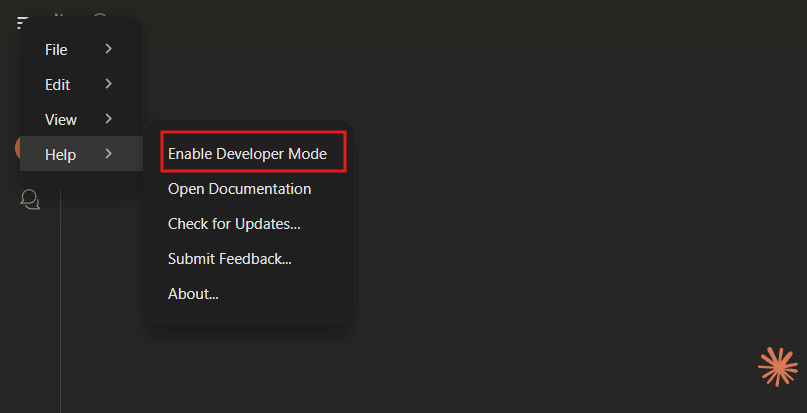
Cấu hình Cài đặt MCP
- Đi đến Claude > Cài đặt > Nhà phát triển > Chỉnh sửa Cấu hình.
- Cập nhật
claude_desktop_config.json:
{
"mcpServers": {
"ElevenLabs": {
"command": "uvx",
"args": ["elevenlabs-mcp"],
"env": {
"ELEVENLABS_API_KEY": "your-api-key-here"
}
}
}
}
Khởi động lại Claude
Đóng và mở lại Claude Desktop. Bây giờ, bạn có thể đưa ra các gợi ý như “Tạo giọng nói: ‘Thông điệp kiểm tra’ với ElevenLabs.”
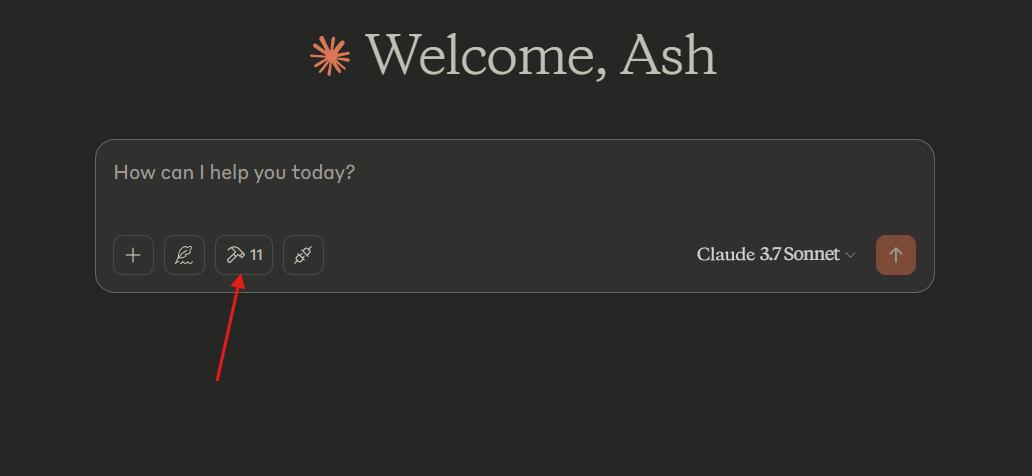
Các Khách hàng MCP Khác
Đối với các khách hàng tùy chỉnh, hãy cấu hình để kết nối với URL của máy chủ (ví dụ: http://127.0.0.1:8000). Đảm bảo xác thực đúng cách nếu cần. Tính linh hoạt này giúp máy chủ thích nghi với nhiều quy trình làm việc khác nhau.
Sử dụng Máy Chủ ElevenLabs MCP cho Chuyển Văn Bản Thành Giọng Nói
Một tính năng cốt lõi của máy chủ ElevenLabs MCP là khả năng chuyển văn bản thành giọng nói. Đây là cách sử dụng nó một cách hiệu quả.
Tạo Giọng Nói Cơ Bản
Với một mô hình AI đã kết nối, gửi một gợi ý:
- Gợi ý: “Tạo giọng nói: ‘Xin chào, chào mừng!’ sử dụng giọng ‘Brian’.”
- Kết quả: Máy chủ xử lý điều này và trả về âm thanh.
Máy chủ MCP xử lý cuộc gọi API trong nền, delivering the output seamlessly.
Tùy Chỉnh Giọng Nói
Tùy chỉnh đầu ra với những tùy chọn này:
- Giọng: Chọn từ thư viện của ElevenLabs hoặc một giọng nói đã sao chép.
- Mô hình: Chọn một mô hình TTS cho chất lượng hoặc tốc độ.
- Độ ổn định/Tương đồng: Tinh chỉnh giọng nói đã sao chép.
Gợi ý ví dụ:
- “Tạo giọng nói: ‘Cập nhật dịch vụ.’ sử dụng giọng ‘Emma’ với độ ổn định cao.”
Sự tùy chỉnh này đảm bảo âm thanh của bạn phù hợp với tông của dự án.
Các Tính Năng Nâng Cao của Máy Chủ ElevenLabs MCP
Phía trên TTS, máy chủ ElevenLabs MCP cung cấp chức năng nâng cao. Hãy cùng khám phá các tính năng chính.
Sao Chép Giọng Nói
Sao chép một giọng nói cho các ứng dụng độc đáo:
- Thu Thập Mẫu: Thu thập âm thanh rõ ràng của giọng nói mục tiêu.
- Gửi Yêu Cầu: “Sao chép một giọng nói với [sample1.wav, sample2.wav].”
- Sử Dụng: Tham chiếu ID giọng nói đã sao chép trong các gợi ý TTS.
Điều này cực kỳ phù hợp cho việc xây dựng thương hiệu hoặc tạo nhân vật.
Chuyển Âm Thanh
Chuyển âm thanh một cách dễ dàng:
- Gợi ý: “Chuyển văn bản [meeting.mp3].”
- Đầu ra: Máy chủ trả về văn bản.
Hãy sử dụng điều này cho ghi chú, phụ đề hoặc phân tích nội dung.
Các Tác Vụ Chạy Dài
Các tác vụ như thiết kế giọng nói có thể tốn thời gian. Máy chủ xử lý chúng một cách không đồng bộ. Kiểm tra tiến độ với:
- “Trạng thái của tác vụ sao chép giọng nói của tôi?”
Khắc Phục Sự Cố với Máy Chủ ElevenLabs MCP
Có thể phát sinh vấn đề. Dưới đây là cách fix các vấn đề thường gặp:
- Thời gian chờ: Cập nhật khách hàng MCP của bạn; kiểm tra log để biết tình trạng tác vụ.
- Lỗi Khóa API: Xác minh khóa của bạn trong môi trường hoặc tệp cấu hình.
- Conflicts Cổng: Sử dụng
--portđể chuyển đổi (ví dụ:--port=8080).
Xem kho lưu trữ GitHub để được hỗ trợ thêm.
Kết luận: Làm Chủ Máy Chủ ElevenLabs MCP
Máy chủ ElevenLabs MCP giúp các nhà phát triển tích hợp các tính năng âm thanh nâng cao vào các ứng dụng điều khiển bằng AI. Từ việc thiết lập đến tùy chỉnh nâng cao, hướng dẫn này trang bị cho bạn khả năng khai thác toàn bộ tiềm năng của nó. Hãy thử nghiệm với các cấu hình, kết nối các mô hình AI mà bạn yêu thích và khám phá thêm các khả năng của nó. Để có quy trình làm việc API mượt mà hơn, hãy tải xuống Apidog miễn phí—nó thực sự là một công cụ thay đổi cuộc chơi cho việc kiểm tra và quản lý các yêu cầu.
